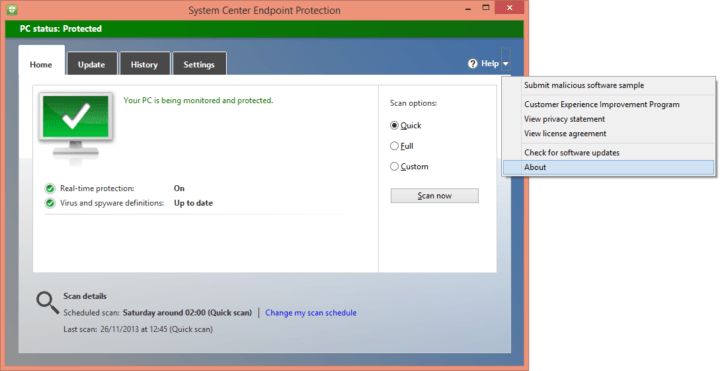- TechBrollo adalah malware yang memalsukan semua jenis peringatan sehingga Anda mengakses apa yang disebut layanan dukungan teknis dan membayar biaya.
- Anda dapat menghapus perangkat lunak berbahaya ini secara manual dengan menghentikan prosesnya dan menghapus semua jejaknya dari Registry.
- Pemindaian offline dengan antivirus bawaan juga dapat membantu Anda mengatasi masalah ini.
- Namun, menggunakan solusi keamanan pihak ketiga dapat meningkatkan kemungkinan penghapusan.

- Perlindungan malware zero-day
- Pengaturan intuitif dan UI
- Dukungan multi-platform
- Enkripsi tingkat perbankan
- Persyaratan sistem rendah
- Perlindungan anti-malware tingkat lanjut
Program antivirus harus cepat, efisien, dan hemat biaya, dan yang satu ini memiliki semuanya.
Artikel ini mencakup semua yang perlu Anda ketahui tentang TechBrolo perangkat lunak perusak atau supportcam: js/techbrolo!rfn, apa itu, cara kerjanya, dan cara menghapusnya sepenuhnya dari komputer Anda.
Malware berarti perangkat lunak berbahaya (atau badware), dan ini dibuat dengan maksud untuk merusak atau menghancurkan data dan perangkat Anda.
Malware ini dihosting di situs berbahaya, itulah sebabnya malware ini berbentuk iklan atau hasil pencarian berbayar, panggilan dingin dari agen dukungan teknis, peringatan atau iklan popup, dan penipuan email populer.
Apa itu Malware TechBrolo dan bagaimana virus itu menginfeksi komputer Anda?

TechBrolo adalah JavaScript malware (Trojan), biasanya tergolong rogue, atau support scam.
Ciri utama virus TechBrolo adalah peringatan palsu yang mengharuskan Anda menghubungi dukungan teknis, kemudian membayar biaya untuk mendapatkan bantuan.
Bagaimana TechBrolo masuk ke sistem komputer Anda?
Pengguna yang tidak curiga ditipu untuk mengunduh freeware, atau membuka email spam, dan pengaturan instalasi pihak ketiga lainnya, yang idealnya merupakan pintu terbuka untuk membiarkan TechBrolo, dan malware lainnya masuk.
Terkadang aktivitas yang biasa dilakukan seperti bermain game online, mendownload software bajakan, menggunakan perangkat yang terinfeksi, mengunjungi link yang mencurigakan seperti popup atau torrent bisa membuat Anda mendapat masalah.
Memperbarui program atau aplikasi Anda dari tautan yang tidak didukung juga merupakan cara pasti bagi TechBrolo untuk mendapatkan akses.
Setelah masuk, TechBrolo tidak membuang waktu dan segera menambahkan kode berbahaya yang merusak Anda filees dan kompromi keamanan komputer Anda.
Beberapa gejala yang akan mulai Anda lihat (atau mungkin sudah) bermanifestasi karena TechBrolo meliputi:
- Peringatan popup palsu, dan peringatan bahwa Anda komputer berisiko karena kesalahan kritis atau virus atau malware yang parah
- Perhatikan bahwa Anda harus membeli versi terdaftar untuk mengatasi masalah tersebut
Jika dibiarkan, malware TechBrolo dapat menurunkan kinerja sistem Anda, mengubah pengaturan browser Anda, dan mengalihkan ke situs yang tidak biasa.
Itu juga dapat memasukkan infeksi yang tidak dikenal dan kode berbahaya ke Editor Registri Anda dan file yang dapat dieksekusi lainnya, terus mengirim peringatan kesalahan palsu dan memperlambat konektivitas jaringan.
Yang lebih buruk adalah mencuri data pribadi (seperti alamat IP, kredensial login, riwayat penelusuran, dll.) Dan hal berikutnya adalah mengetahui bahwa Anda memiliki lebih sedikit uang di akun Anda.
Bagaimana cara menghapus malware TechBrolo dari PC saya?
1. Hapus malware TechBrolo secara manual
1.1 Akhiri proses di Pengelola Tugas
- Klik kanan Mulailah tombol dan pilih Pengelola tugas dari daftar.

- Klik Proses.
- Identifikasi proses apa pun yang terkait dengan Rogue: JS/TechBrolo, pilih, lalu klik pada Tugas akhir tombol.
Ini adalah tindakan awal yang perlu Anda ambil agar dapat menghapusnya dari registri Anda.
1.2 Hapus file registri
- tekan Tombol Windows + R untuk membuka jendela Jalankan.
- Tipe regedit dan tekan Memasukkan atau klik baik.

- Temukan semua file registri yang terkait dengan Rogue: JS/TechBrolo.
Menghapus file registri yang terkait dengan malware ini sangat penting untuk menyingkirkannya, jadi cobalah.
1.3 Hapus aplikasi yang terkait dengan malware
- Tipe kontrol di pencarian Windows dan pilih Panel kendali dari hasil.
- Klik Aplikasi.

- Temukan Rogue: JS/TechBrolo dan perangkat lunak terkait, pilih, lalu klik pada Copot pemasangan tombol.
- Ikuti petunjuk di layar untuk menyelesaikan penghapusan instalasi.
Terakhir, reboot komputer Anda, dan lihat apakah ada program mencurigakan yang tersisa di sistem.
3. Lakukan pemindaian menggunakan Windows Defender
- Klik pada melindungi dari area notifikasi bilah tugas dari sudut kanan bawah untuk membuka Keamanan Windows.
- Memilih Perlindungan virus & ancaman.

- Pilih Opsi pemindaian di bawah Scan cepat tombol.

- Gulir ke bawah dan klik pada Pemindaian Offline Windows Defender.

- Klik Memindai sekarang.
- PC Anda akan restart dan proses pemindaian akan dimulai.
Ini adalah langkah penting dalam proses menghilangkan malware karena alat antivirus asli dari Windows bisa efektif.
4. Gunakan antivirus pihak ketiga yang lebih efektif
Windows Defender dapat menjadi alat yang hebat untuk perlindungan dasar, tetapi ketika datang ke malware berbahaya seperti Rogue: JS/TechBrolo, Anda mungkin memerlukan sekutu yang lebih kuat.
Solusi keamanan yang direkomendasikan di bawah ini dapat sangat membantu dalam mendeteksi dan menghapus semua malware dari PC Anda.
Selain itu, setelah Anda memindai komputer Anda dan menyingkirkan ancaman sial ini, Anda masih akan memiliki salah satu alat perlindungan terbaik untuk PC Anda.
Hanya dengan satu lisensi, Anda akan dapat melindungi semua perangkat Anda, termasuk ponsel cerdas, router, dan bahkan webcam Anda sehingga Anda tidak perlu mengulanginya lagi.
Antivirus ini hadir dengan perlindungan anti-phishing, anti-ransomware, dan anti-malware dan dipercaya oleh lebih dari 110 juta pengguna di seluruh dunia, jadi cobalah.

Keamanan Cerdas ESET
Hapus malware apa pun dari PC Anda segera dan lindungi sistem Anda lebih lanjut dengan alat hebat ini.
5. Gunakan uninstaller khusus
Jika Anda sudah melakukan langkah-langkah di atas, malware seharusnya sudah hilang dan PC Anda seharusnya aman sekarang.
Namun, jika sudah saatnya bertindak dan antivirus menghilangkan semua file yang terinfeksi, Anda akan ditinggalkan dengan program yang tidak berfungsi dengan baik.
Itu berarti Anda harus menghapus dan menginstalnya kembali. Anda telah melihat cara mencopot pemasangan aplikasi apa pun di langkah 1.3 atas.
Sayangnya, prosedur penghapusan instalasi standar tidak sempurna dan beberapa file akan tetap berada di komputer Anda, dan mereka dapat memblokir atau menyumbat penginstalan program yang sama di masa mendatang.
Solusinya adalah dengan menggunakan perangkat lunak pihak ketiga seperti yang direkomendasikan di bawah ini yang akan benar-benar menghilangkan jejak program yang ingin Anda hapus.
Alat ini cepat, ringan di sistem Anda dan melakukan langkah-langkah secara otomatis sehingga Anda tidak perlu repot dengan masalah teknis apa pun.
⇒ Dapatkan Penghapus Instalasi IObit
6. Hapus ekstensi dan add-on TechBrolo
Jika Anda menggunakan Chrome, internet Explorer, Firefox, atau Microsoft Edge, berikut cara menghapus ekstensi dan add-on apa pun yang terkait dengan malware TechBrolo.
Ingat, TechBrolo membawa perubahan pada pengaturan browser Anda, jadi Anda juga perlu membersihkannya.
Chrome
- Buka Google Chrome.
- Klik tombol menu (tiga titik vertikal di sudut kanan atas) pada bilah alat browser Chrome.
- Pilih Lebih banyak alat dan klik Ekstensi.

- Klik ikon tempat sampah pada ekstensi yang ingin Anda hapus.
- Pilih Menghapus pada dialog yang muncul.
Microsoft Edge
- Buka Microsoft Edge.
- Klik pada tombol menu (tiga titik horizontal dari pojok kanan atas).
- Pilih Ekstensi.

- Hapus semua ekstensi yang terhubung dengan malware ini.
Untuk mengatur ulang semua pengaturan ke default klik pada menu, dan pilih Pengaturan, lalu klik tiga garis horizontal dari sudut kiri atas dan pilih Atur ulang pengaturan.
Terakhir, klik Pulihkan pengaturan ke nilai defaultnya dan klik lagi pada Setel ulang tombol.
Prosedur ini akan mengatur ulang semua pengaturan, termasuk halaman awal, akan menonaktifkan ekstensi, menghapus semua cookie dan riwayat, tetapi tidak akan menghapus kata sandi Anda.
Firefox
- Buka Firefox.
- Buka menu dan pilih Pengaya dan Tema Theme.

- Pilih Ekstensi.
- Hapus ekstensi yang tidak diinginkan.
- Klik Nonaktifkan/Hapus.
- Pilih Restart sekarang (kalau-kalau muncul).
Mudah-mudahan, Anda berhasil menghapus semua ekstensi dan add-on yang bermasalah dari semua browser Anda dan sekarang Anda benar-benar aman.
Kiat untuk mencegah serangan malware
Untuk melindungi komputer Anda dari entri atau serangan malware di masa mendatang, berikut adalah beberapa tips yang dapat Anda gunakan:
- Gunakan kode sandi yang kuat dan verifikasi dua langkah jika berlaku.
- Hubungkan untuk mengamankan Wifi.
- Perbarui sistem Anda secara teratur.
- Blokir sembulan dan matikan pengisian otomatis saat Anda mengunjungi kembali a situs web untuk mencegah pencurian identitas.
- Bersihkan desktop Anda untuk mempercepat komputer Anda.
- Instal antivirus jika Anda tidak memilikinya.
- Lakukan pemindaian rutin.
- Bersihkan disk drive dan defrag komputer Anda (mempercepat mesin).
- Selalu periksa unduhan Anda dan hapus apa yang tidak Anda butuhkan.
- Cadangkan file penting – Anda juga dapat mencadangkan data secara offline (menggunakan disk penyimpanan) atau online (penyimpanan cloud) – sesering setiap hari.
- Hindari membuka email spam, tautan mencurigakan, mengunjungi situs web yang tidak dikenal, dan melakukan pembelian dari penjual yang belum diverifikasi.
Jenis malware
Virus: Sama seperti virus yang mempengaruhi sistem manusia, virus komputer menempel pada file Anda dan menginfeksinya, kemudian menyebar secara histeris sambil merusak file Anda (terkadang menghapusnya) dan merusak sistem Anda fungsi. Ini biasanya muncul di laptop Anda sebagai .exe atau file yang dapat dieksekusi.
Ransomware: Jenis ini menyandera komputer Anda dengan ancaman untuk menghancurkan atau menghapus file dan data Anda, kecuali uang tebusan dibayarkan kepada pembuatnya.
Trojan: Itu kuda Troya tampil sebagai perangkat lunak yang sah tetapi bersembunyi di antara file bersih Anda yang lain dan jika tidak diperhatikan, itu bergerak diam-diam, membuat pintu belakang di sistem keamanan komputer Anda, yang kemudian memungkinkan malware lain masuk ke sistem.
Spyware: Seperti namanya, malware ini dimaksudkan untuk memata-matai sistem Anda. Itu bersembunyi di sistem Anda, mencatat semua aktivitas online Anda sambil menyimpan detail penting dan pribadi seperti Anda kata sandi, detail kartu kredit, dan riwayat penjelajahan Anda.
Cacing: Jenis ini menginfeksi perangkat Anda menggunakan antarmuka jaringan Anda. Semakin banyak perangkat yang mereka temukan, semakin tinggi tingkat infeksi.
Adware: Ini menyamar melalui perangkat lunak periklanan yang dapat membahayakan sistem keamanan komputer Anda untuk melayani Anda dengan iklan, yang kemudian membiarkan lebih banyak malware.
Daftar periksa tanda-tanda peringatan umum untuk infeksi malware
- Iklan di layar yang tidak terduga muncul, ada yang mengatakan virus terdeteksi, tetapi mereka nakal;
- Pesan audio mulai diputar;
- Munculan yang meminta Anda membayar program untuk menghapus virus;
- Sistem lambat saat memulai, dan kinerja keseluruhan lamban (dan itu bukan disebabkan oleh memori komputer Anda);
- Kurangnya ruang penyimpanan pada hard drive Anda;
- File hilang, atau dienkripsi;
- Sistem membeku atau mati;
- Program membuka dan menutup secara otomatis;
- Pesan kesalahan aneh;
- Hard disk Anda terlalu aktif – tanda peringatan termasuk suara terus menerus atau putaran konstan bahkan saat tidak menggunakan komputer Anda;
- Peramban web lamban;
- Peramban di beranda Anda terus berubah atau Anda terus diarahkan ke situs web yang tidak biasa;
- Peningkatan aktivitas (dari biasanya) di. Anda koneksi internet;
- Email dan halaman media sosial dibajak – hal ini biasa terjadi saat ini ketika kontak email dan media sosial Anda; kenalan atau teman, menerima pesan dari Anda yang tidak Anda posting atau kirim;
- Keamanan komputer terganggu sehingga Anda tidak dapat menginstal atau bahkan membuka program antivirus atau firewall Anda;
- Anda tidak dapat menggunakan alat umum seperti Pengelola Tugas atau Editor Registri;
- Anda mendapatkan pesan yang mengatakan administrator Anda telah menonaktifkan ini…;
- Sebuah program menuntut Anda membayar uang tebusan sebelum mengakses file Anda lagi;
- Sebuah program keamanan mengirimkan peringatan popup menakutkan, namun Anda tidak pernah menginstalnya di tempat pertama;
- Terkadang semuanya terlihat baik-baik saja, tetapi beberapa malware seperti bot bersembunyi diam-diam menunggu instruksi sebelum menjalankan perintah, atau Trojan jarak jauh sibuk mengambil informasi; selalu jalankan pemindaian untuk memastikan.
Jaga agar komputer Anda tetap sehat, dan itu akan melayani Anda dengan baik untuk waktu yang lama. Kami berharap solusi dan tips kami membantu Anda menyingkirkan malware di PC Anda.
Malware TechBrolo juga dapat menyerang kantor bisnis Anda, jadi jadilah proaktif dan dapatkan salah satu dari antivirus terbaik untuk Windows Server dan melindungi data perusahaan Anda.
Apakah Anda berhasil mengamankan komputer Anda menggunakan solusi kami? Apakah Anda memiliki orang lain sebagai gantinya? Beri tahu kami bagaimana Anda melakukannya di bagian komentar di bawah.